WPS PPT调整动画的先后顺序的方法
时间:2023-12-13 08:57:00作者:极光下载站人气:115
目前不少小伙伴都比较喜欢使用wps PPT演示文稿进行制作内容,该软件中给大家的感觉是比较智能和个性化的,其中推荐的主题样式、动画效果等是多样性的,因此受到大家的喜欢,当你为幻灯片中的某些内容进行动画效果的添加之后,想要将被添加动画的内容进行调整一下顺序,那么该如何更改动画的先后顺序呢,我们只需要进入到动画窗格的页面下进行快速的更改即可,下方是关于如何使用WPS PPT演示文稿更改动画的先后顺序的具体操作方法,如果你需要的情况下可以看看方法教程,希望对大家有所帮助。
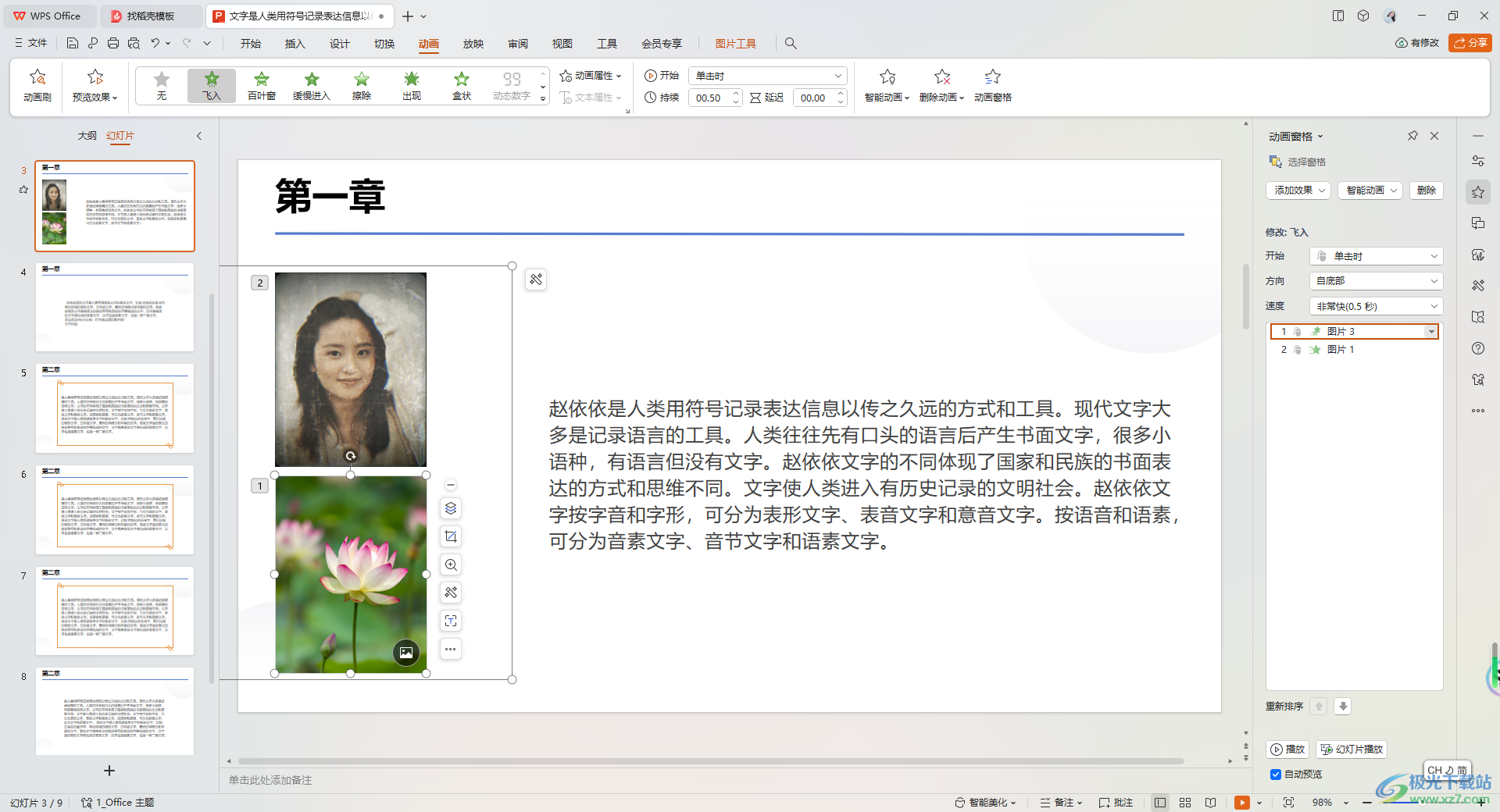
方法步骤
1.首先,我们需要将页面上需要添加动画的内容选中之后,再点击【动画】选项卡,选择自己喜欢的动画效果样式,根据这样的方法,为其他的内容进行动画效果的添加。
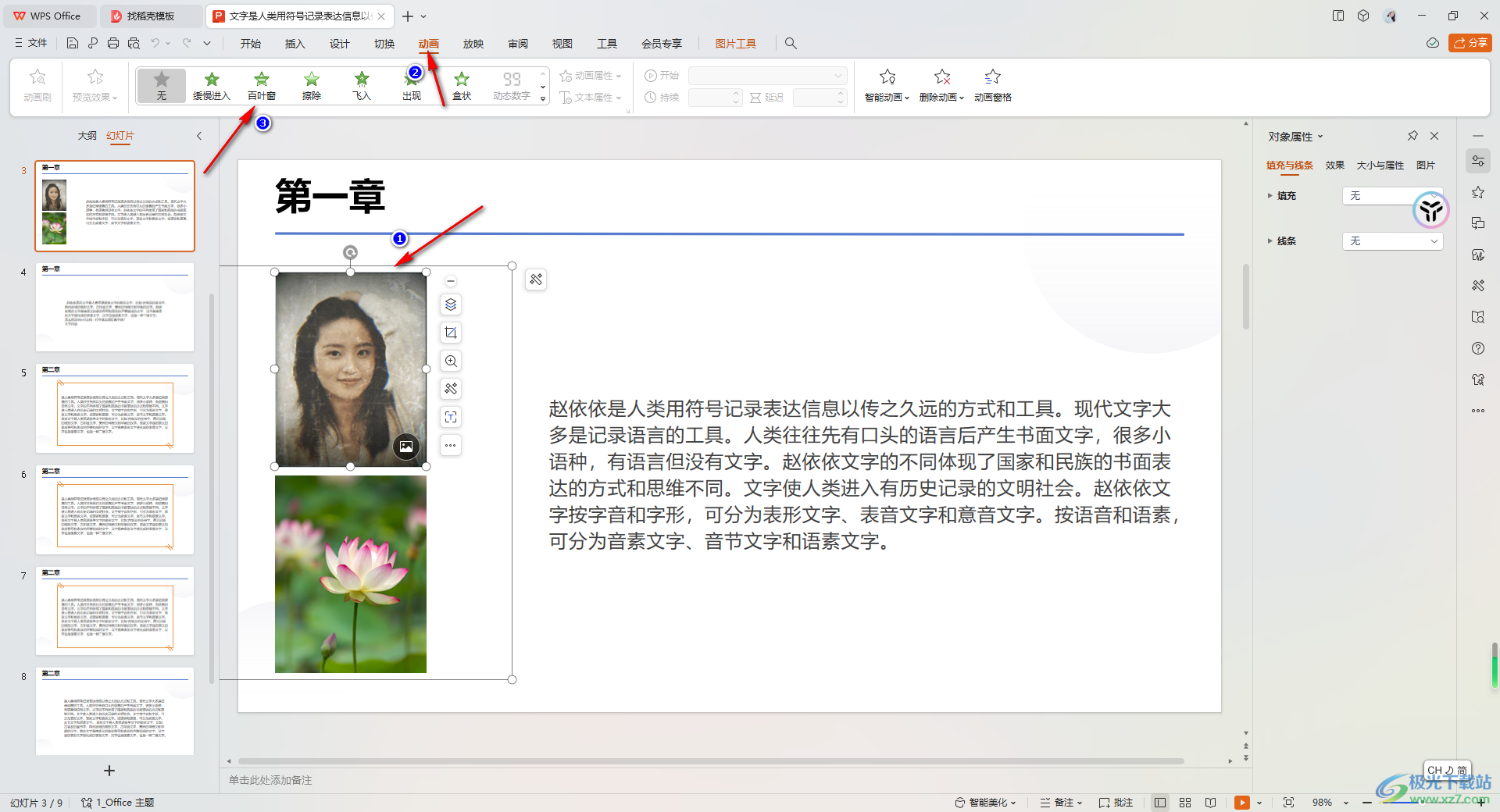
2.随后,我们可以点击工具栏中的【动画窗格】选项。
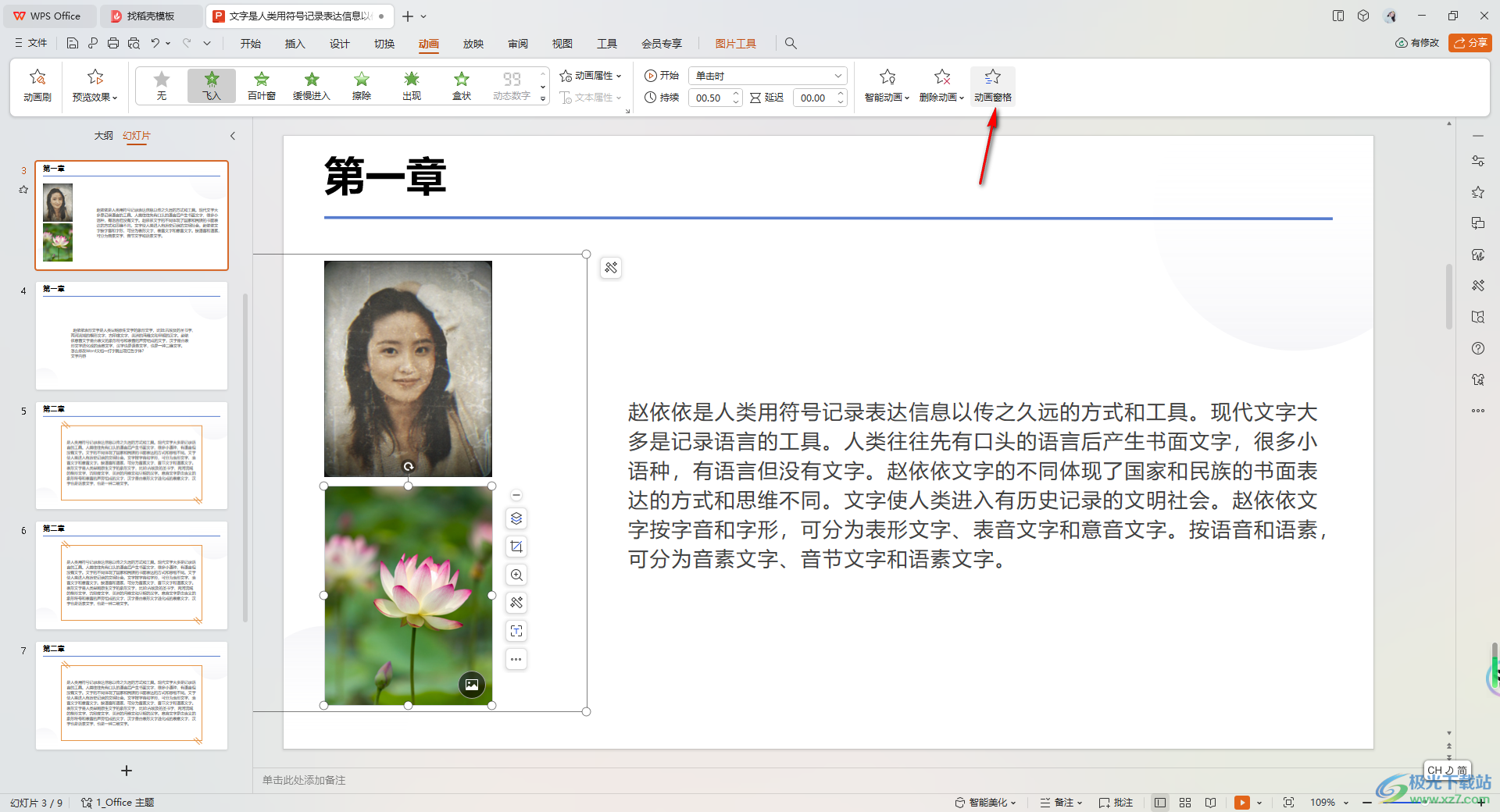
3.这时就会在幻灯片中就会看到添加动画前面有序号表示,这是你添加动画的先后顺序。
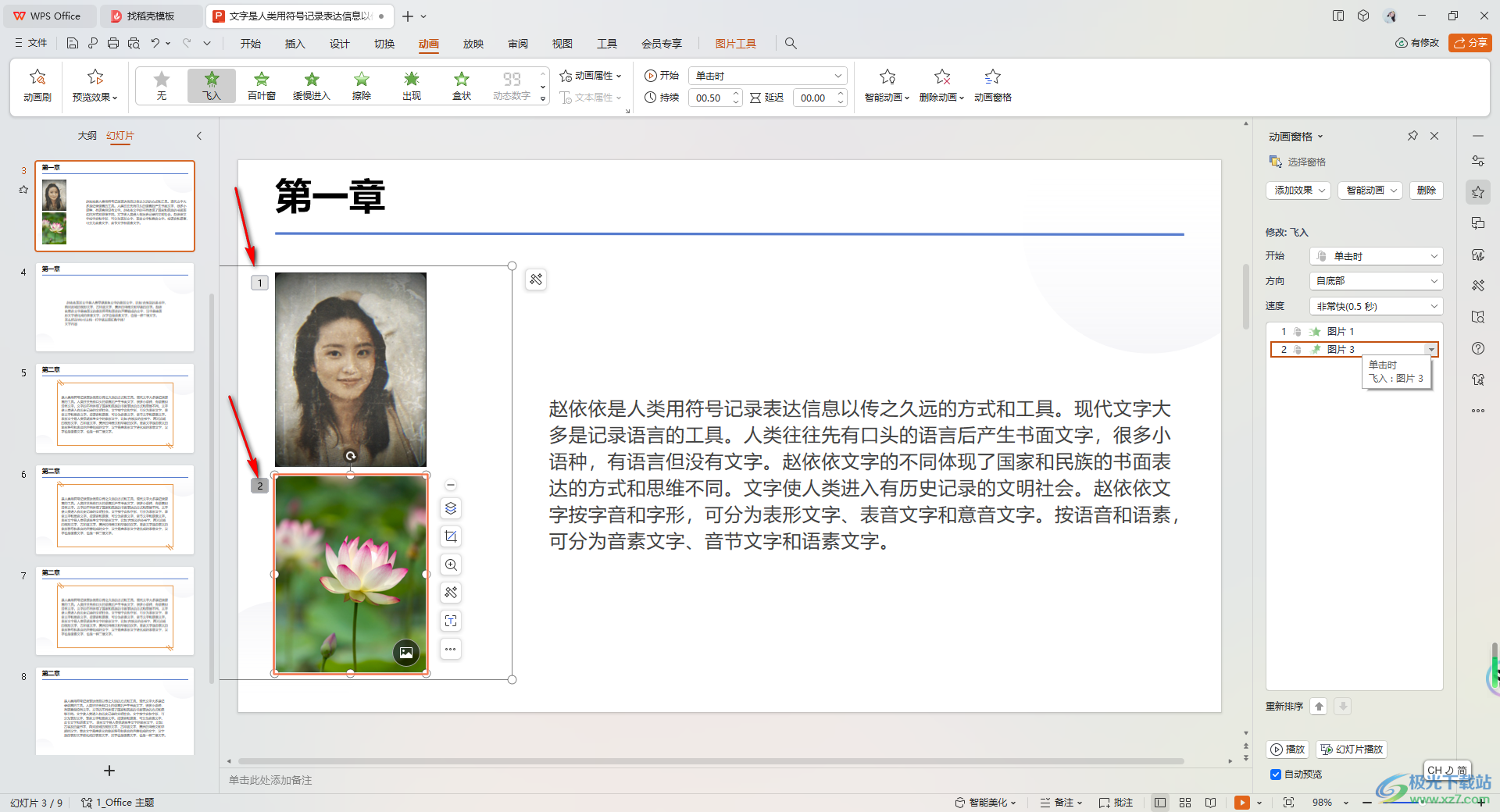
4.如果你想要更改动画的先后顺序,那么我们可以将右侧的【重新排序】的向上的箭头或者是向下的箭头进行点击,即可调整顺序。
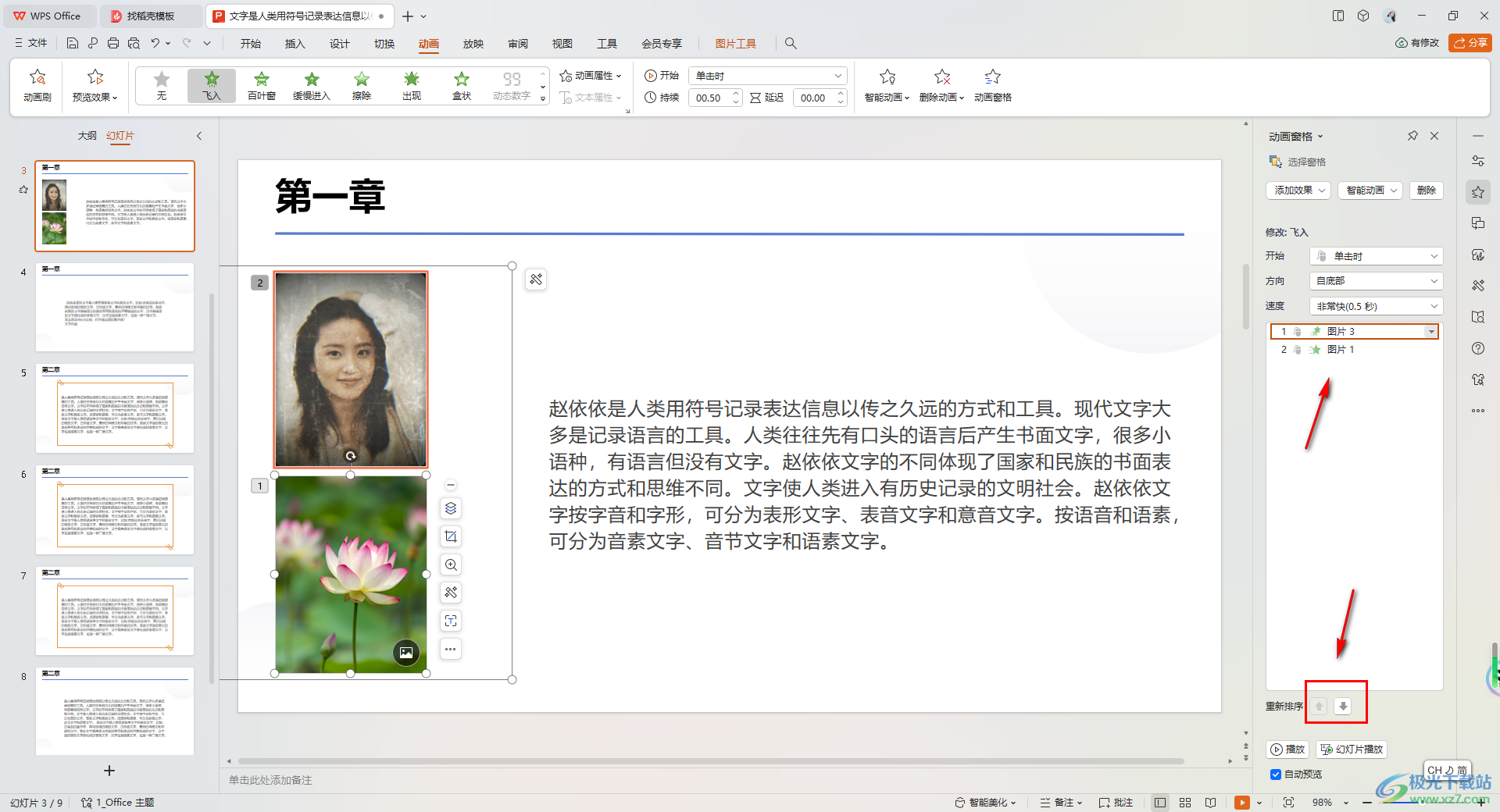
5.这时你再来看刚刚被添加动画的内容,前面的序号已经有所改变了,如图所示。
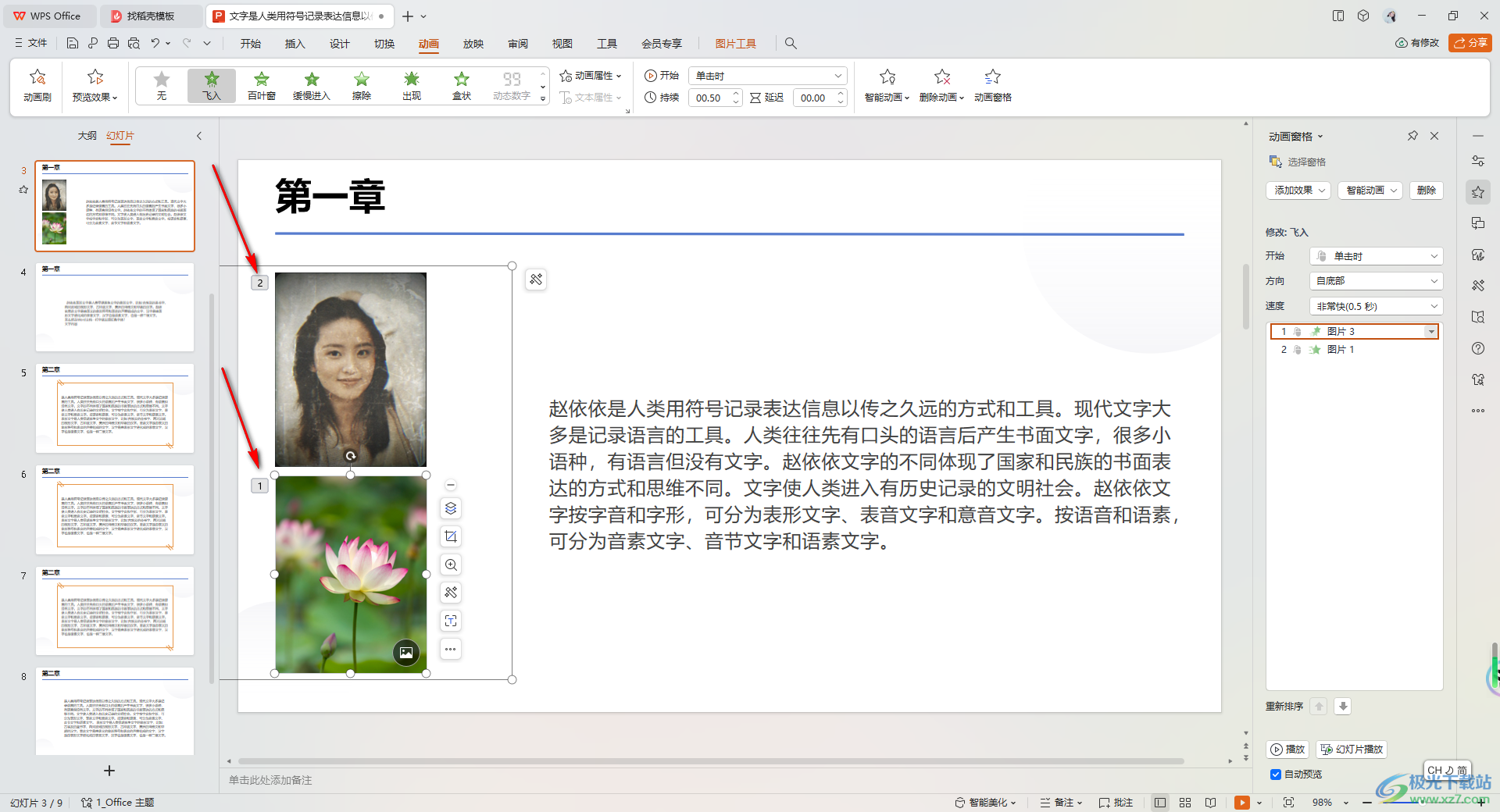
以上就是关于如何使用WPS PPT修改动画的先后顺序的具体操作方法,如果你想要将其中的一些被添加动画的内容顺序进行更改一下,那么我们就可以在动画窗格中进行调整顺序就好了,操作起来十分的简单,感兴趣的话可以操作试试。

大小:240.07 MB版本:v12.1.0.18608环境:WinAll, WinXP, Win7, Win10
- 进入下载
相关推荐
热门阅览
- 1百度网盘分享密码暴力破解方法,怎么破解百度网盘加密链接
- 2keyshot6破解安装步骤-keyshot6破解安装教程
- 3apktool手机版使用教程-apktool使用方法
- 4mac版steam怎么设置中文 steam mac版设置中文教程
- 5抖音推荐怎么设置页面?抖音推荐界面重新设置教程
- 6电脑怎么开启VT 如何开启VT的详细教程!
- 7掌上英雄联盟怎么注销账号?掌上英雄联盟怎么退出登录
- 8rar文件怎么打开?如何打开rar格式文件
- 9掌上wegame怎么查别人战绩?掌上wegame怎么看别人英雄联盟战绩
- 10qq邮箱格式怎么写?qq邮箱格式是什么样的以及注册英文邮箱的方法
- 11怎么安装会声会影x7?会声会影x7安装教程
- 12Word文档中轻松实现两行对齐?word文档两行文字怎么对齐?
网友评论